Criar e editar regras de caixa de entrada no Outlook
Use as regras da caixa de entrada para executar ações automaticamente nos emails recebidos, como movê-los para uma pasta específica ou alterar o nível de importância de mensagens individuais. As regras permitem que você organize, direcione e limpe suas mensagens sem ter que movê-las manualmente.
Selecione a guia apropriada com base na plataforma de email que você está usando.
Crie uma nova regra
- Faça login no Outlook na internet. Use o endereço e senha do seu Microsoft 365. Seu nome de usuário e senha da GoDaddy não funcionarão aqui.
- No canto superior direito, selecione
 Configurações .
Configurações . - Selecione Mail e depois Regras .
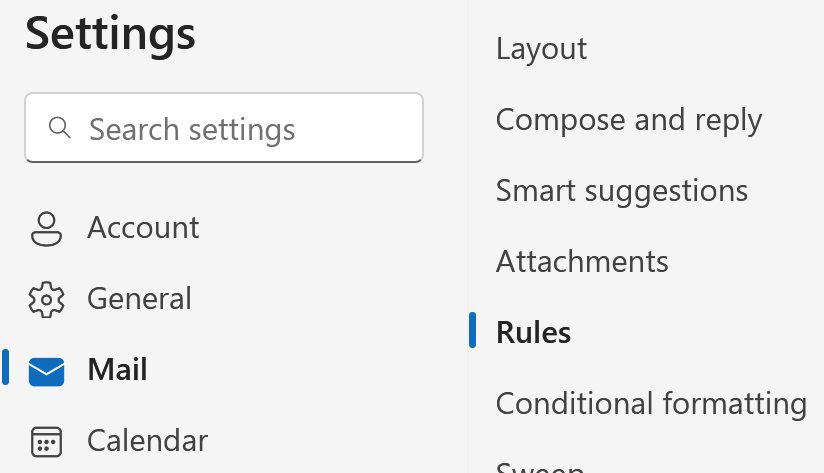
- Selecione + Adicionar uma nova regra .
- Insira um nome para a regra. Use um título que o ajude a identificar facilmente o que a regra faz.
- Selecione uma condição que fará com que a regra seja executada. Por exemplo, execute a regra em todas as mensagens ou mensagens de uma data ou remetente específico.
- Selecione uma ação que ocorrerá quando a regra for acionada. Por exemplo, quando a regra é executada, ela encaminha a mensagem, a marca como lida ou a move para outra pasta. Observação: Dependendo do tipo de regra que você está configurando, você pode adicionar exceções e condições adicionais.
- Ao lado de Parar de processar mais regras , selecione a caixa de seleção se não quiser que nenhuma outra regra seja executada após essa. Todas as regras subsequentes serão ignoradas, mesmo se elas se aplicarem à mensagem.Aviso:
Exemplo: Se você tem uma regra que move todas as mensagens de email do seu chefe para uma pasta e uma regra que exclui todas as mensagens com um anexo, você pode não querer que as mensagens do seu chefe com anexos sejam movidas e excluídas.
- (Opcional) Ao lado de Executar regra agora , marque a caixa de seleção se quiser executar a regra em mensagens que já estão em sua caixa de entrada.
- Selecione Salvar .
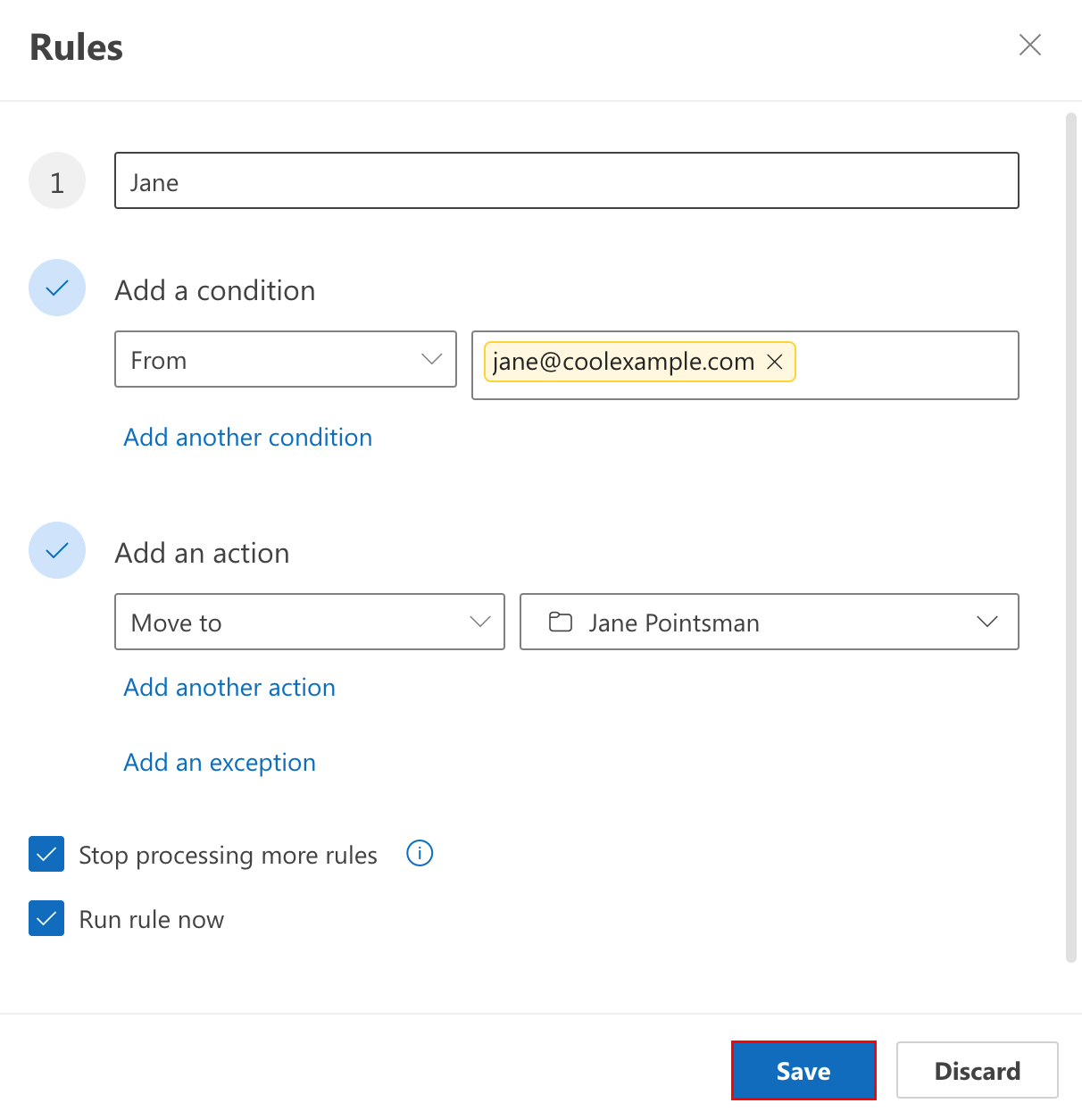
Editar ou executar uma regra existente
- Faça login no Outlook na internet. Use o endereço e senha do seu Microsoft 365. Seu nome de usuário e senha da GoDaddy não funcionarão aqui.
- No canto superior direito, selecione
 Configurações .
Configurações . - Selecione Mail e depois Regras .
- Encontre a regra que deseja editar ou executar.
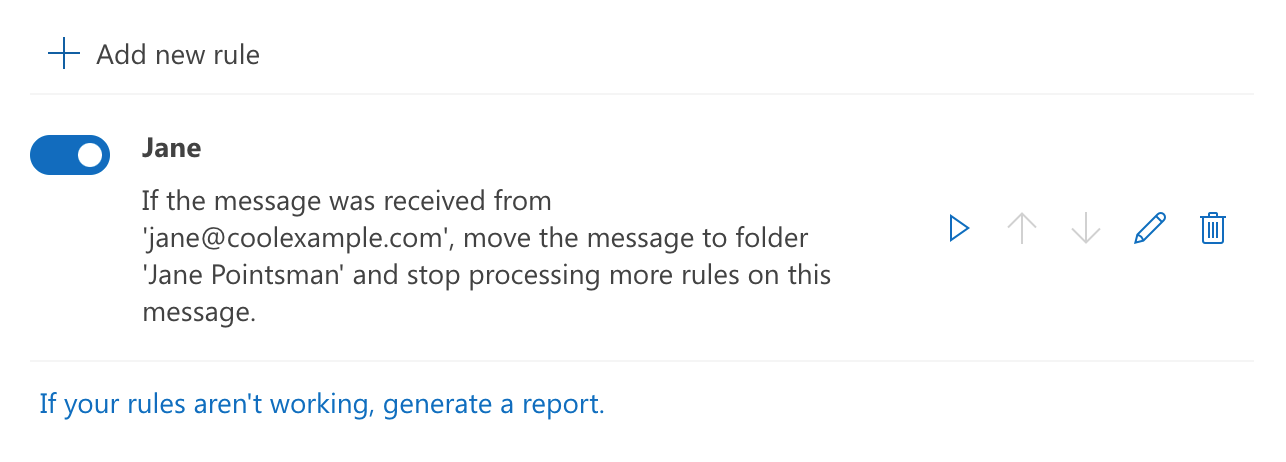
- Ao lado da regra, você pode:
 Desabilitar ou habilitar regra : Alterne para habilitar ou desabilitar a regra.
Desabilitar ou habilitar regra : Alterne para habilitar ou desabilitar a regra. Executar regra agora : Aplica sua regra a todas as mensagens relevantes.
Executar regra agora : Aplica sua regra a todas as mensagens relevantes. Editar regra : Altere o nome, a condição ou a ação da regra.
Editar regra : Altere o nome, a condição ou a ação da regra. Excluir regra : Exclua a regra para que ela não se aplique mais às mensagens recebidas.
Excluir regra : Exclua a regra para que ela não se aplique mais às mensagens recebidas.
Existem agora duas versões do Outlook para Windows: o novo Outlook e o Outlook clássico. Antes de continuar com as etapas abaixo, verifique qual versão você está usando .
Novo Outlook
Se as etapas desta seção não funcionarem, é possível que você ainda não esteja usando o novo Outlook. Tente as etapas da seção Clássica do Outlook .
Após a ativação, você pode adicionar outros planos de email, como Email Essentials, Email Plus ou Online Business Essentials.
Crie uma nova regra
- Abra o Outlook.
- Clique com o botão direito em uma mensagem em sua lista de mensagens para a qual deseja criar uma regra, selecione Regras e, em seguida, Criar regra .
- Escolha a pasta para a qual você deseja que todas as mensagens desse remetente ou conjunto de remetentes sejam movidas e selecione OK .
- Se você quiser fazer mais do que apenas mover a mensagem de um remetente específico ou conjunto de remetentes para uma pasta, selecione Mais opções . A janela Regras será aberta.
- Insira um nome para a regra. Use um título que o ajude a identificar facilmente o que a regra faz.
- Selecione uma condição que fará com que a regra seja executada. Por exemplo, execute a regra em todas as mensagens ou mensagens de uma data ou remetente específico.
- Selecione uma ação que ocorrerá quando a regra for acionada. Por exemplo, quando a regra é executada, ela encaminha a mensagem, a marca como lida ou a move para outra pasta. Observação: Dependendo do tipo de regra que você está configurando, você pode adicionar exceções e condições adicionais.
- Ao lado de Parar de processar mais regras , selecione a caixa de seleção se não quiser que nenhuma outra regra seja executada após essa. Todas as regras subsequentes serão ignoradas, mesmo se elas se aplicarem à mensagem.Aviso:
Exemplo: Se você tem uma regra que move todas as mensagens de email do seu chefe para uma pasta e uma regra que exclui todas as mensagens com um anexo, você pode não querer que as mensagens do seu chefe com anexos sejam movidas e excluídas.
- (Opcional) Ao lado de Executar regra agora , marque a caixa de seleção se quiser executar a regra em mensagens que já estão em sua caixa de entrada.
- Selecione Salvar .
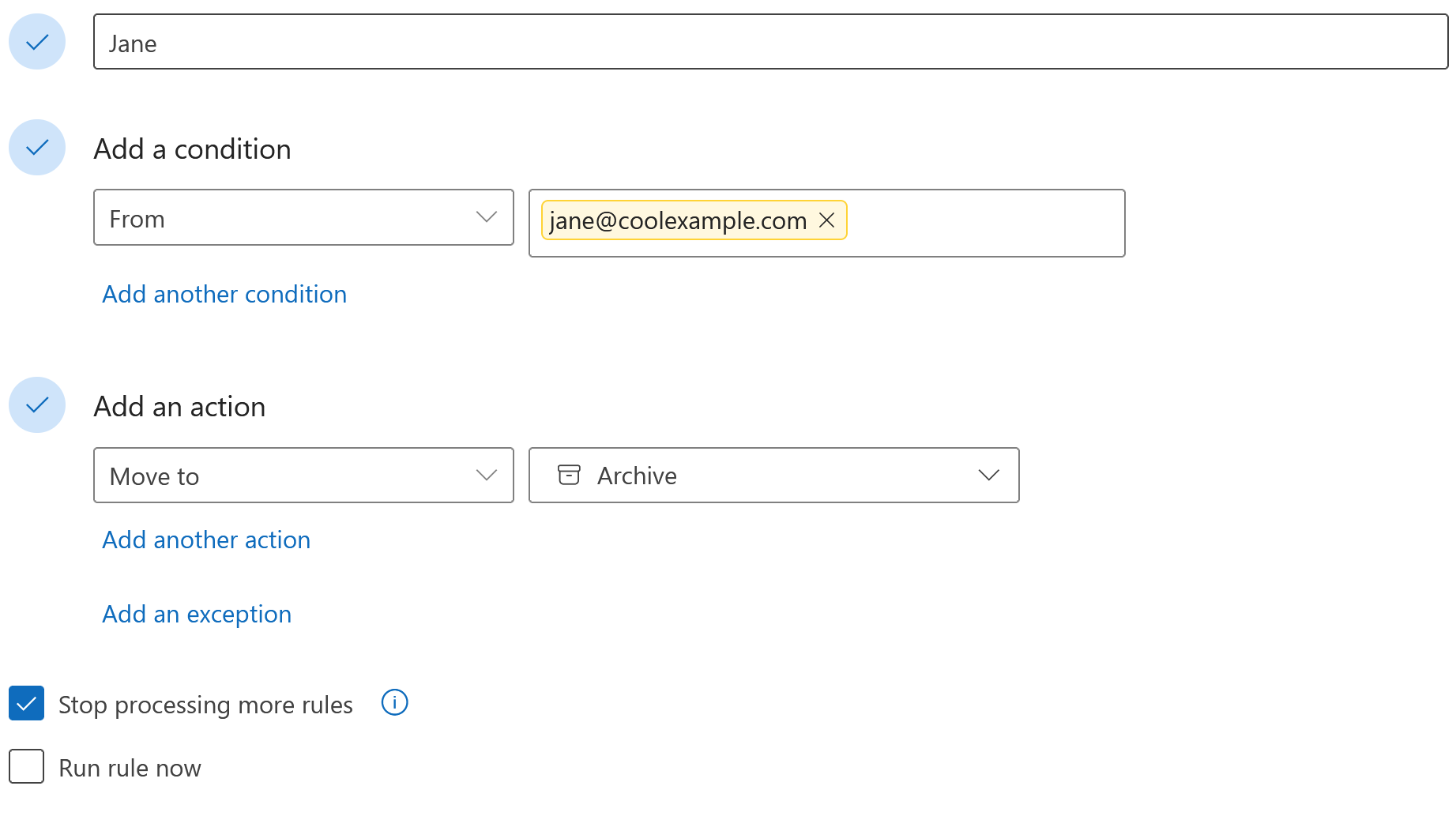
Editar ou executar uma regra existente
- Abra o Outlook.
- Na parte superior da página, selecione Configurações .
- Selecione Mail e depois Regras .
- Ao lado da regra, você pode:
- Desabilitar ou habilitar regra : Alterne o botão para habilitar ou desabilitar a regra.
- Executar regra agora : Aplica sua regra a todas as mensagens relevantes.
- Editar regra : Altere o nome, a condição ou a ação da regra.
- Excluir regra : Exclua a regra para que ela não se aplique mais às mensagens recebidas.
Outlook Clássico
Se as etapas desta seção não funcionarem, pode ser que você não esteja usando o Outlook clássico. Tente as etapas da seção Novo Outlook .
Crie uma nova regra
- Abra o Outlook.
- Selecione Arquivo , Gerenciar regras & Alertas e, em seguida, Nova regra . Observação: Se você tiver mais de uma conta adicionada ao seu perfil, ele solicitará que você escolha uma conta após selecionar Gerenciar regras & Alertas .
- Selecione um modelo.
- Edite a descrição da regra.
- Selecione Avançar.
- Selecione as condições que farão com que a regra seja executada. Por exemplo, execute a regra em todas as mensagens ou mensagens de uma data ou remetente específico.
- Selecione Avançar.
- Adicione quaisquer exceções à regra e selecione Avançar .
- Insira um nome para a regra. Use um título que o ajude a identificar facilmente o que a regra faz.
- Ao lado de Executar esta regra agora em mensagens que já estão na “caixa de entrada”, selecione a caixa de seleção se desejar que a regra se aplique a mensagens existentes. Dependendo da regra e a quantas mensagens ela se aplica, isso pode demorar um pouco.
- Selecione Concluir . Se você vir um alerta informando que certas regras serão executadas apenas enquanto o Outlook estiver em execução, selecione OK.
Editar ou executar uma regra existente
- Abra o Outlook.
- Selecione Arquivo e, em seguida, Gerenciar regras & Alertas . Observação: Se você tiver mais de uma conta adicionada ao seu perfil, ele solicitará que você escolha uma conta após selecionar Gerenciar regras & Alertas .
- Ao lado da regra que você deseja editar ou executar, selecione a caixa de seleção.
- Dependendo da alteração que você deseja fazer, selecione uma opção:
- Habilitar ou Desabilitar : Ao lado da regra, selecione a caixa de seleção.
- Alterar regra : Altere o nome, condição, ação ou prioridade.
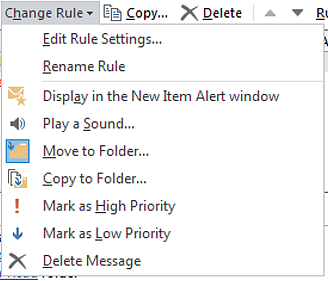
- Excluir : Exclua a regra selecionada para que ela não se aplique mais às mensagens recebidas. Para confirmar que deseja excluir a regra, selecione Sim .
- Executar regras agora : Aplica a regra selecionada a todas as mensagens relevantes. Dependendo da regra e a quantas mensagens ela se aplica, isso pode demorar um pouco.
Agora existem duas versões do Outlook para Mac: o novo Outlook e o Outlook herdado. Antes de continuar com as etapas abaixo, verifique qual versão você está usando .
Novo Outlook
Se as etapas desta seção não funcionarem, é possível que você ainda não esteja usando o novo Outlook. Tente as etapas da seção Outlook herdado .
Após a ativação, você pode adicionar outros planos de email, como Email Essentials, Email Plus ou Online Business Essentials.
Crie uma nova regra
- Abra o Outlook.
- Selecione Outlook e, em seguida, Configurações .
- Em Email , selecione + Adicionar nova regra .
- Insira um nome para a regra. Use um título que o ajude a identificar facilmente o que a regra faz.
- Selecione uma condição que fará com que a regra seja executada. Por exemplo, execute a regra em todas as mensagens ou mensagens de uma data ou remetente específico.
- Selecione uma ação que ocorrerá quando a regra for acionada. Por exemplo, quando a regra é executada, ela encaminha a mensagem, a marca como lida ou a move para outra pasta. Observação: Dependendo do tipo de regra que você está configurando, você pode adicionar exceções e condições adicionais.
- Ao lado de Parar de processar mais regras , marque a caixa de seleção se não quiser que nenhuma outra regra seja executada após essa. Todas as regras subsequentes serão ignoradas, mesmo se elas se aplicarem à mensagem.Aviso:
Exemplo: Se você tem uma regra que move todas as mensagens de email do seu chefe para uma pasta e uma regra que exclui todas as mensagens com um anexo, você pode não querer que as mensagens do seu chefe com anexos sejam movidas e excluídas.
- Ao lado de Executar regra agora , marque a caixa de seleção se quiser executar a regra em mensagens que já estão em sua caixa de entrada.
- Selecione Salvar .
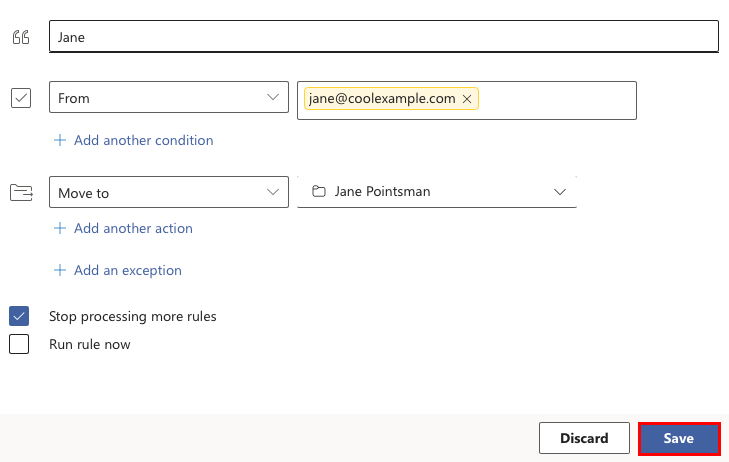
Editar uma regra existente
- Abra o Outlook.
- Selecione Outlook e, em seguida, Configurações .
- Em Email , selecione Regras .
- Ao lado da regra, você pode:
- Desabilitar ou habilitar regra : Alterne o botão para habilitar ou desabilitar a regra.
- Executar regra agora : Aplica sua regra a todas as mensagens relevantes.
- Editar regra : Altere o nome, a condição ou a ação da regra.
- Excluir regra : Exclua a regra para que ela não se aplique mais às mensagens recebidas.
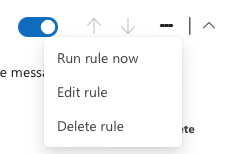
Outlook herdado
Se as etapas desta seção não funcionarem, pode ser que você não esteja usando o Outlook clássico. Tente as etapas da seção Novo Outlook .
Crie uma nova regra
- Abra o Outlook.
- Na guia Página inicial, selecione Regras e, em seguida, Criar regra .
- Insira um nome para a regra. Use um título que o ajude a identificar facilmente o que a regra faz.
- Em Quando uma nova mensagem chegar , edite as condições que farão com que a regra seja executada.
- Em Faça o seguinte , selecione uma ação que ocorrerá quando a regra for disparada. Por exemplo, quando a regra é executada, ela encaminha a mensagem, a marca como lida ou a move para outra pasta. Observação: Dependendo do tipo de regra que você está configurando, você pode adicionar exceções e condições adicionais.
- Ao lado de Não aplicar outras regras a mensagens que atendem às mesmas condições , marque a caixa de seleção se não quiser que nenhuma outra regra seja executada após essa. Todas as regras subsequentes serão ignoradas, mesmo se elas se aplicarem à mensagem.
- (Opcional) Por padrão, a caixa de seleção ao lado de Habilitado está selecionada. Desmarque a caixa de seleção se não quiser habilitar a regra agora.
- Selecione OK .
Editar uma regra existente
- Abra o Outlook.
- Na guia Página inicial, selecione Regras e, em seguida, Editar regras .
- Dependendo da alteração que você deseja fazer, faça o seguinte:
- Desabilitar ou habilitar regra : Clique duas vezes na regra e marque ou desmarque a caixa de seleção ao lado de Habilitado .
- Editar regra : Clique duas vezes na regra e altere o nome, a condição ou a ação da regra.
- Excluir regra : Selecione a regra, - (menos) e, em seguida, Salvar para excluir a regra de forma que ela não se aplique mais às mensagens recebidas.
Saiba mais
- Confira o artigo da Microsoft sobre como criar e editar regras de caixa de entrada.
- Configurar resposta automática de ausência temporária no Outlook
- Opções de encaminhamento para o meu email do Microsoft 365